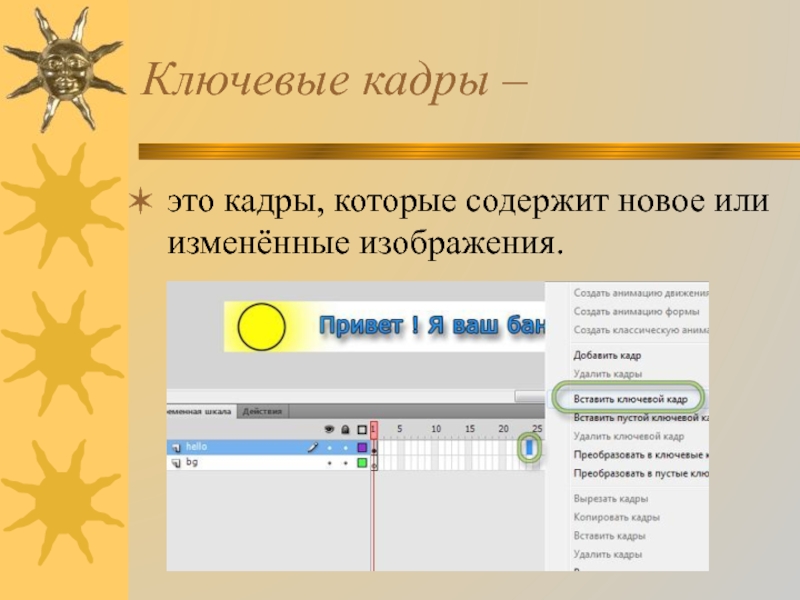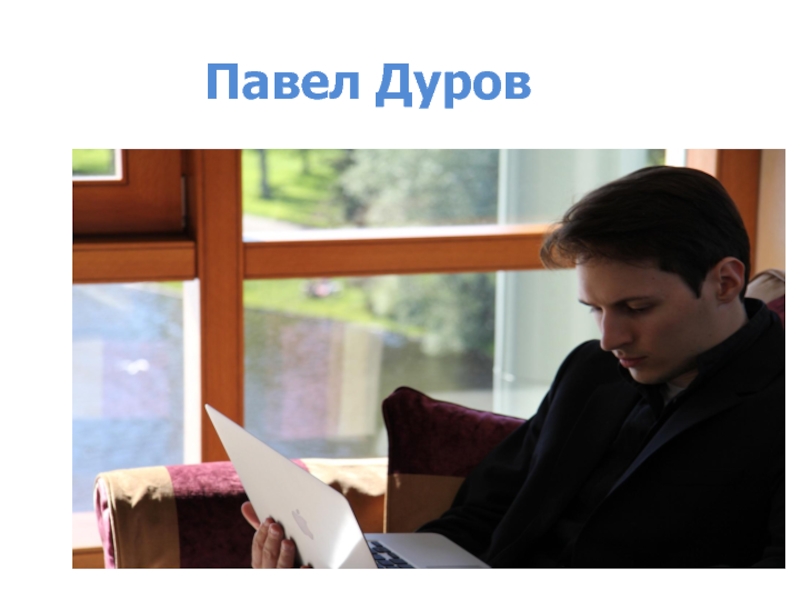- Главная
- Разное
- Дизайн
- Бизнес и предпринимательство
- Аналитика
- Образование
- Развлечения
- Красота и здоровье
- Финансы
- Государство
- Путешествия
- Спорт
- Недвижимость
- Армия
- Графика
- Культурология
- Еда и кулинария
- Лингвистика
- Английский язык
- Астрономия
- Алгебра
- Биология
- География
- Детские презентации
- Информатика
- История
- Литература
- Маркетинг
- Математика
- Медицина
- Менеджмент
- Музыка
- МХК
- Немецкий язык
- ОБЖ
- Обществознание
- Окружающий мир
- Педагогика
- Русский язык
- Технология
- Физика
- Философия
- Химия
- Шаблоны, картинки для презентаций
- Экология
- Экономика
- Юриспруденция
Анимация движения презентация
Содержание
- 1. Анимация движения
- 2. Компьютерная анимация вид анимации, создаваемой при помощи компьютера
- 3. Виды компьютерной анимации Покадровая анимация Анимация движения Анимации формы
- 4. Покадровая анимация – это анимация, полностью составленная из ключевых кадров.
- 5. Анимация движения – это анимация, в
- 6. Ключевые кадры – это кадры, которые содержит новое или изменённые изображения.
- 7. Промежуточные кадры вставляются с помощью меню
- 8. Характер движения задается на панели свойств
- 9. Пример 1. Создание анимации движения паровоза. Создайте
- 10. Пример 1. Создание анимации движения паровоза. Создайте
- 11. Пример 1. Создание анимации движения паровоза. Создайте
- 12. Пример 1. Создание анимации движения паровоза. Выделите
Слайд 5Анимация движения –
это анимация, в которой ключевыми являются лишь первый
и последний кадры, промежуточные кадры строятся автоматически на основе модификации символов.
Слайд 7
Промежуточные кадры вставляются с помощью меню Insert→Frame (Вставка→ Кадр) или клавиши
F5, а удаляются с помощью меню Insert→Remove Frames (Вставка→ Удалить кадры) или комбинации клавиш Shift+F5.
Слайд 8
Характер движения задается на панели свойств параметром Ease (Замедление). По умолчанию
движение равномерное (параметр = 0), при установке положительного значения движение замедленное, отрицательного – ускоренное.
Слайд 9Пример 1. Создание анимации движения паровоза.
Создайте новый документ.
Переименуйте Слой 1 и
Железная дорога. Нарисуйте железную дорогу.
Создайте 20 статических кадров с изображением железной дороги: выделите 20-й кадр слоя Железная дорога (последний кадр будущей анимации), нажмите клавишу F5 (или выполните команду Вставить-->Кадр)
Создайте 20 статических кадров с изображением железной дороги: выделите 20-й кадр слоя Железная дорога (последний кадр будущей анимации), нажмите клавишу F5 (или выполните команду Вставить-->Кадр)
Слайд 10Пример 1. Создание анимации движения паровоза.
Создайте графической символ Паровоз.
Отобразите библиотеку фильма.
Создайте
новый слой. Переименуйте его в Паровоз.
Создайте первый кадр анимации: выделите первый кадр слоя Паровоз, перетащите экземпляр символа Паровоз из библиотеки в начало дороги.
Создайте первый кадр анимации: выделите первый кадр слоя Паровоз, перетащите экземпляр символа Паровоз из библиотеки в начало дороги.
Слайд 11Пример 1. Создание анимации движения паровоза.
Создайте последний кадр анимации: выделите 20-й
кадр слой Паровоз, сделайте его ключевым (выполните команду Вставить-->Ключевой Кадр или нажмите клавишу F6), затем переместите экземляр символа Паровоз в конец дороги.
Слайд 12Пример 1. Создание анимации движения паровоза.
Выделите 1-й кадр слоя Паровоз, выполните
команду Вставить--> Создать анимацию движения. Таким образом будут сгенерированы промежуточные кадры со 2-ого по 19-й.
Нажмите клавишу Enter и просмотрите анимацию.
Сохраните работу под именем Паровоз.fla.
Нажмите клавишу Enter и просмотрите анимацию.
Сохраните работу под именем Паровоз.fla.